以前、久々にmixiを開いてみたら、友人の招待方法がすっかりさっぱりわかりづらくなっていました。
あーでもないこーでもないと、四苦八苦してやっと理解することができました。
せっかくなので、その方法をシェアします。
mixiで友人を招待する方法【手順1】自分のホーム画面からメニューを開く
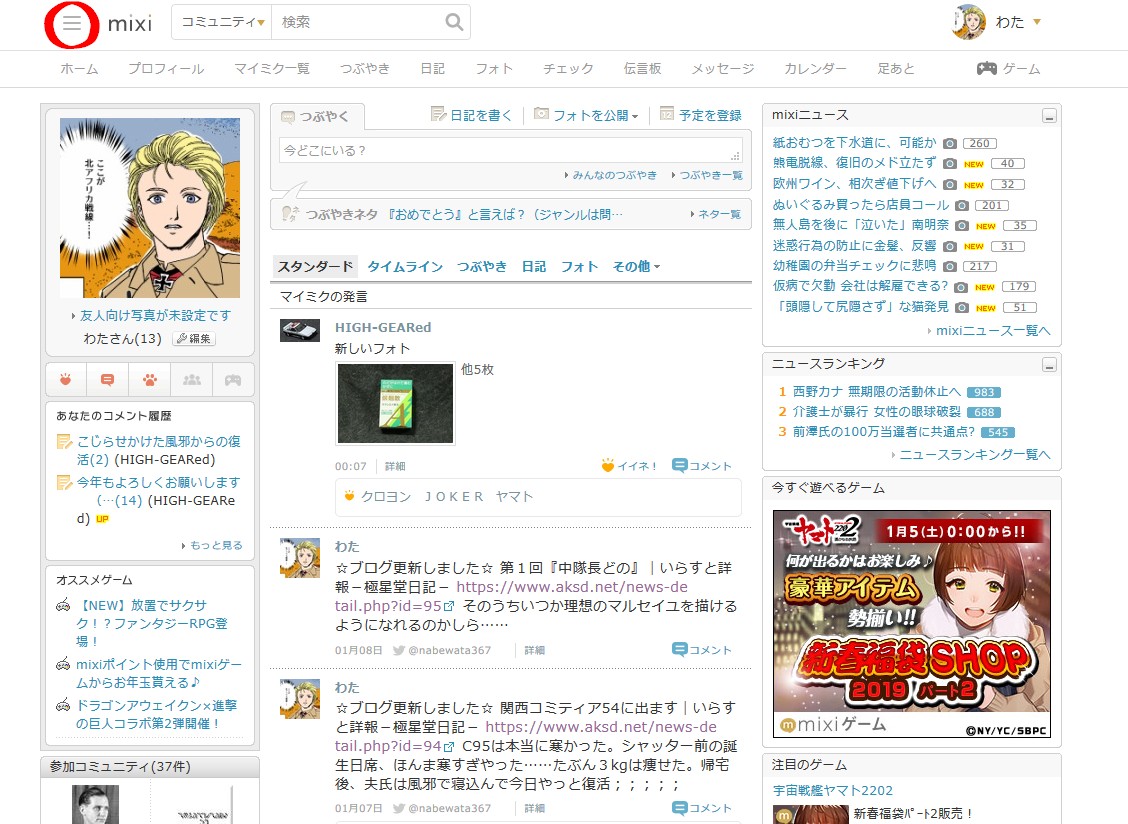
自分のホーム画面左上の【三】みたいなところをクリックします。
三の名前はハンバーガーメニュー
余談ですが、この『三』みたいなアイコンで示されるメニューのことを、『ハンバーガーメニュー』といいます。
このアイコン・ハンバーガーメニューが「メニューをあらわすものだ」とだいぶ浸透してきたとは思いますが、わかりづらいのでわたしは……あまり……ごにょごにょ。
初めてスマホからインターネットにつないだとき、「メニューどこ!? あそこのサイトもここのサイトにも見当たらないんだけど!?!?」と動揺しまくったことはいまでも忘れません!
初心者さんに優しくない表現です。
カタカナ語でいうなら「ユーザビリティがよくない」。
…………なのに、WordPressでできている当サイト『れきすき』は、スマホからアクセスするとハンバーガーが見えるはず……。
ハンバーガーを使用しないメニューにそのうち変更したいわ~。
mixiで友人を招待する方法【手順2】メニューから「友人をmixiに招待する」を選ぶ
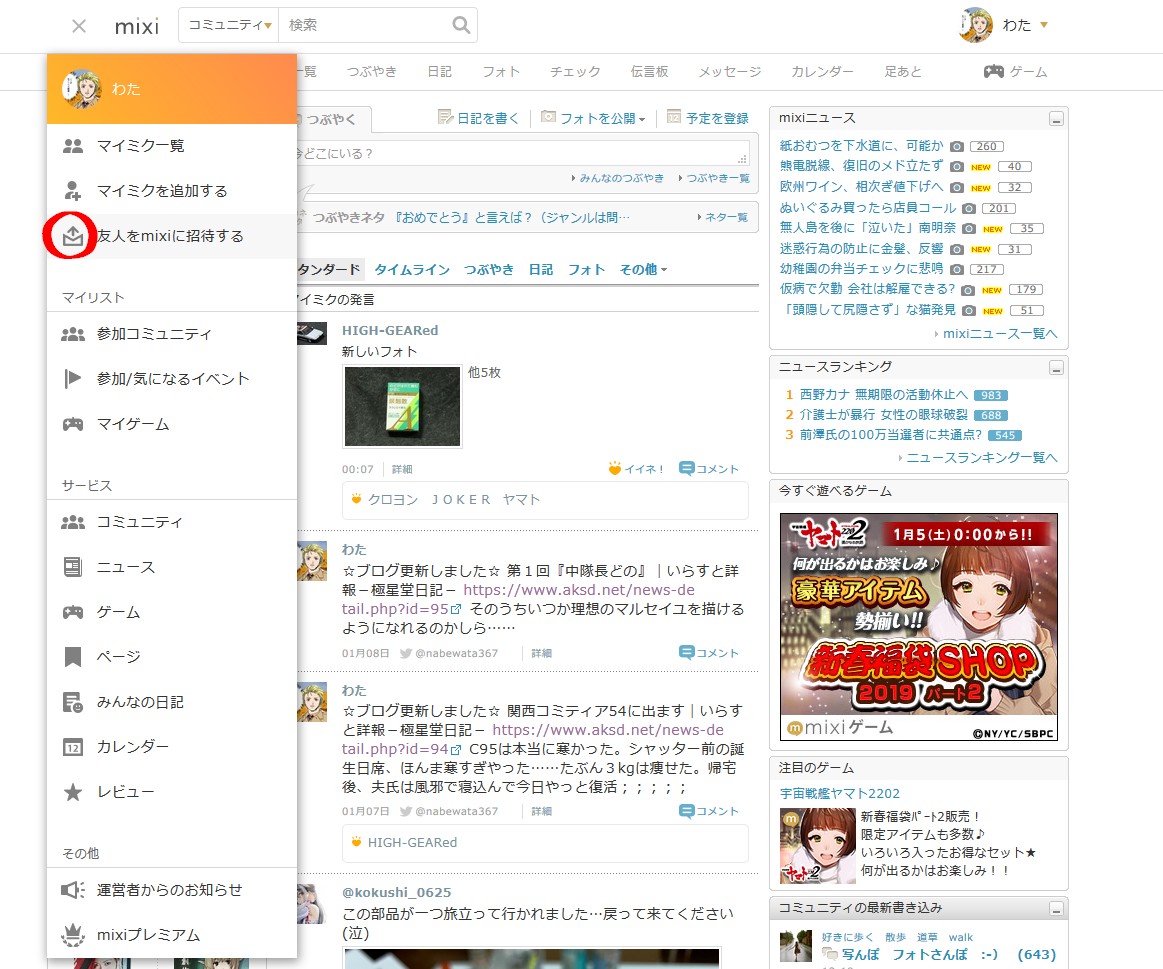
【三】(※ハンバーガーメニュー)をクリックすると、メニュー画面がずらずら~っと出てくるので、そこから【友人をmixiに招待する】を選びます。
mixiで友人を招待する方法【手順3】招待したい人のメールアドレスを入力
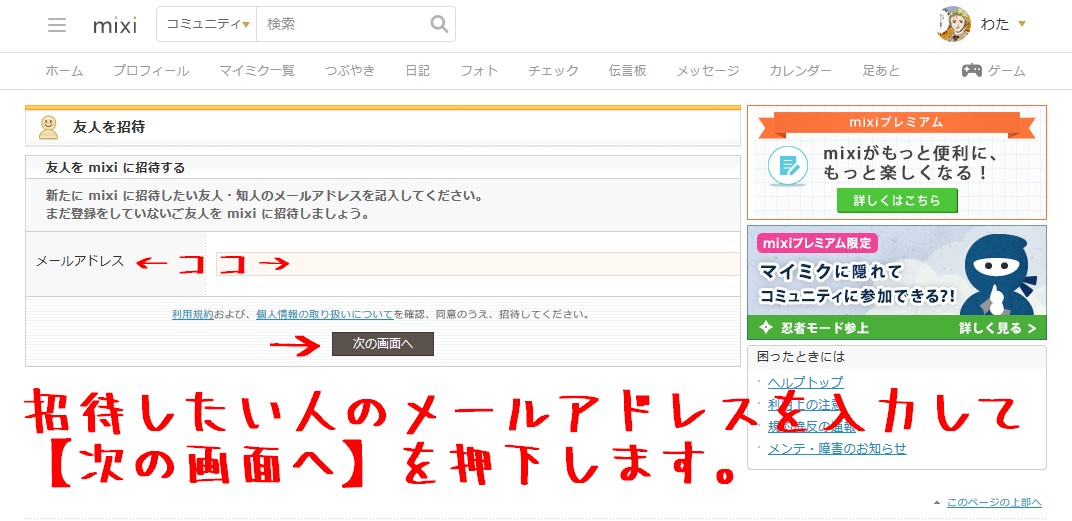
招待したい人のメールアドレスを入力して、【次の画面へ】を押下します。
mixiで友人を招待する方法【手順4】招待のメッセージを入力して送信
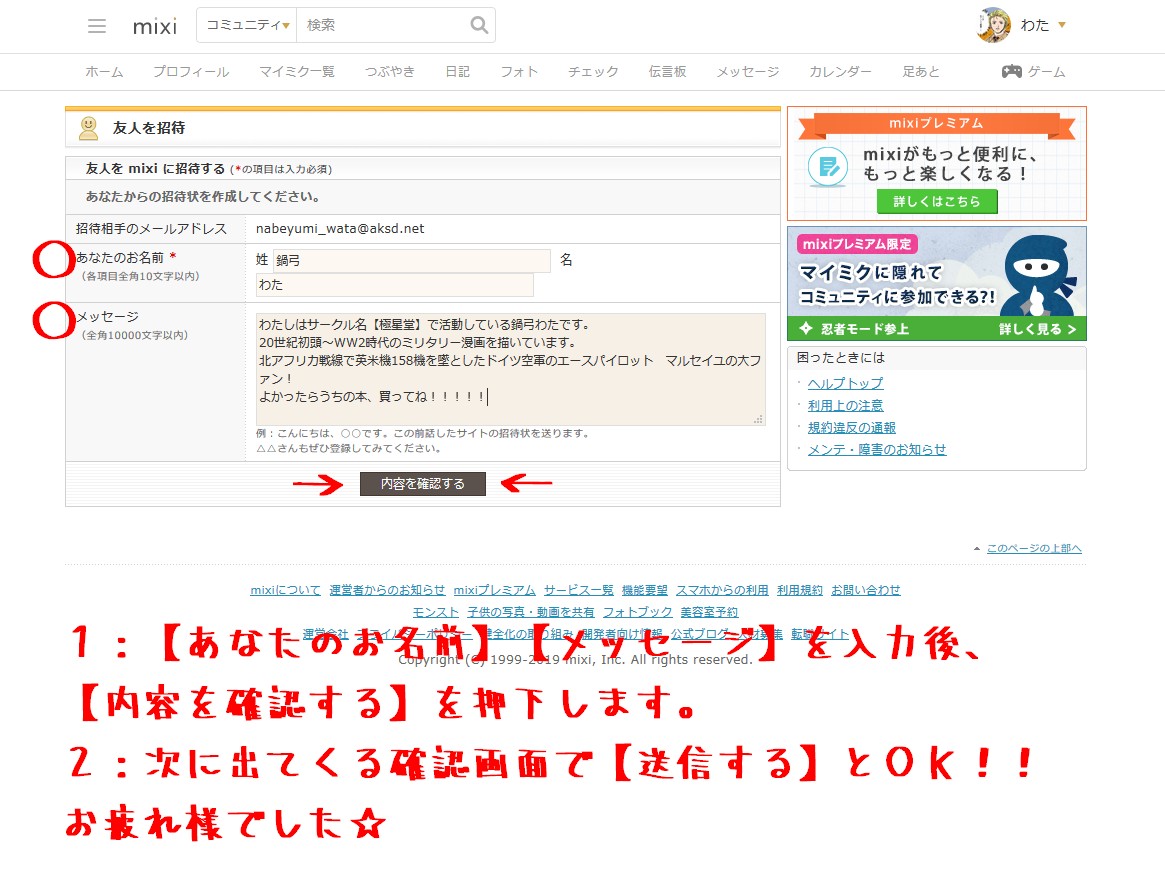
前画面で入れた友人のメールアドレスが【招待相手のメールアドレス】に表示されています。
【あなたのお名前】【メッセージ】を入力します。
画面の下のほうにある【内容を確認する】を押下します。
すると、確認画面に切り替わります。間違いがなければ、【送信する】を押下して完了です!
お疲れ様でした☆
mixiで友人を招待できないときはどうする?
もしこれでうまくいかないのなら、ブラウザの問題かも?
この見本画面のデバイスはパソコンで、ブラウザはFirefoxのものです。
いまのmixiは招待状なしで登録できるらしいので、いっそのことmixiのトップページのURLをメールやほかのサービスのダイレクトメールで直接送って、そこから友人さんに登録してもらうのも手かもしれません。
登録後、メールなどでmixiの登録ネームを教えてもらってお互いにマイミクに追加しあう、という方法も取れるはずです。

